切り取りエッジとして指定したオブジェクトを延長したと仮定した交点までトリム(延長)する方法です。
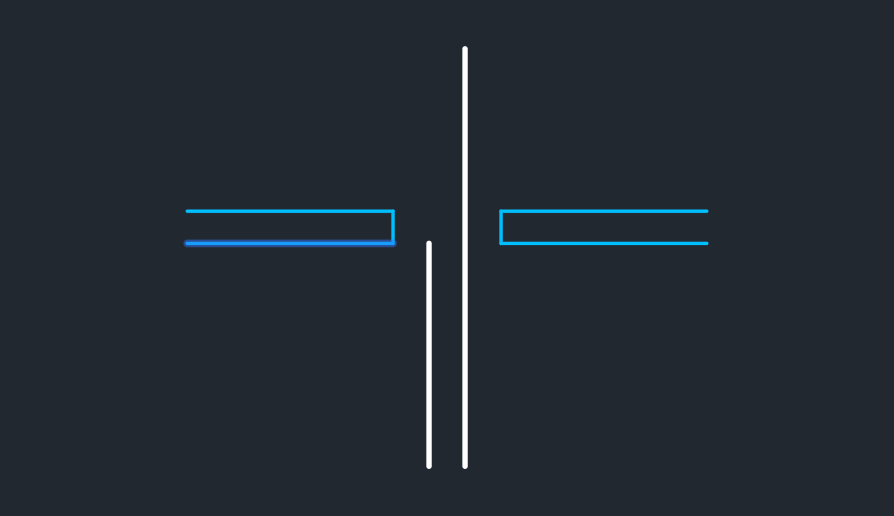
ver.2021以降の場合は、[クリック]モードから[標準]モードへ変更し、エッジの延長モードを変更します。
目次
操作方法
以下のいずれかの方法を選択し、[トリム]または[延長]コマンドを実行する
- [ホーム]タブ→[修正]パネル→[トリム]または[延長]
- コマンド:TRIM(ショートカット:TR)またはEXTEND(ショートカット:EX)
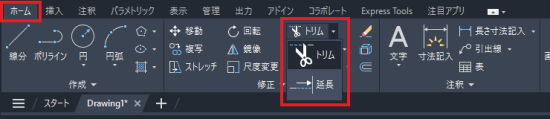
↓
オプションの中から[モード]を選択
↓
[トリム(延長) モードのオプションを入力]
→[標準]を選択
↓
オプションの中から[エッジ]を選択
↓
[エッジ延長モードを入力]
→[延長]を選択
↓
仮想エッジを選択する場合は、オプションの[切り取りエッジ]を選択し、
オブジェクトをクリック
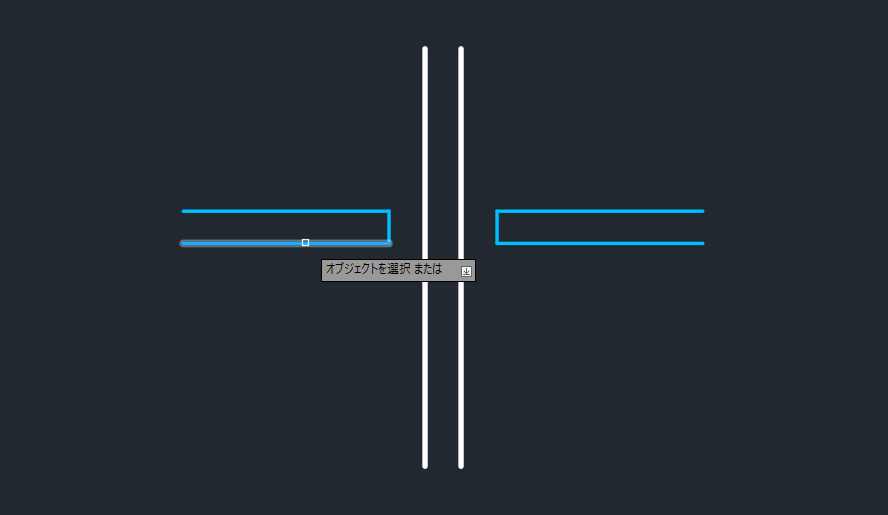
→[Enter]
↓
トリム(延長)するオブジェクトを選択
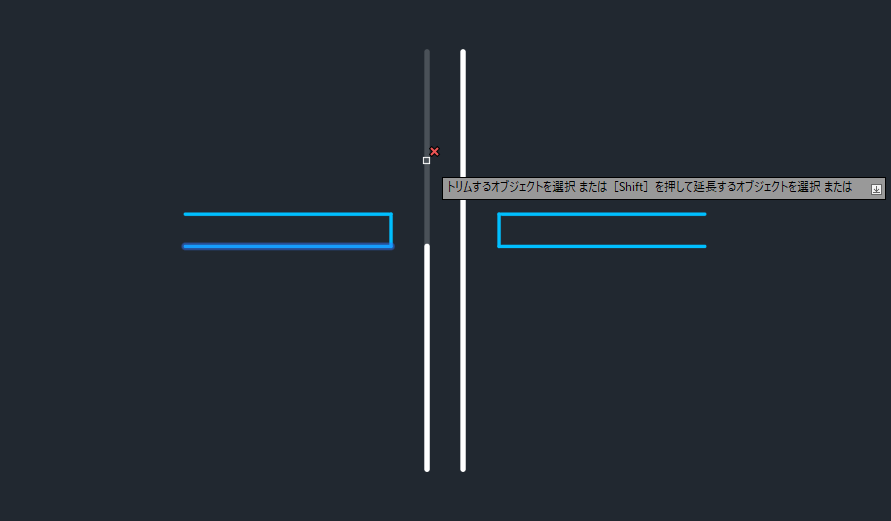
システム変数で設定する
システム変数: TRIMEXTENDMODE (初期値:1)
[0] 標準
[1] クイック操作
システム変数: EDGEMODE (初期値:0)
[0] 切り取りエッジとして指定したオブジェクトを延長しない
[1] 切り取りエッジとして指定したオブジェクトを延長したと仮定した交点までトリム(延長)


